wps软件是大部分用户在日常工作中会接触的一款办公软件,这是一款深受用户喜爱的办公软件,因为他可以让用户完成多种类型文件的编辑工作,让用户能够提升自己的办事效率,因此wps软件吸引了不少的用户前来下载使用,当用户在wps软件中编辑表格文件时,有时会对部分单元格进行保护,这样就不会随意更改单元格中的数据信息,最近小编看到有用户问到wps表格怎么查看自己设置的保护区域的问题,这个问题其实是很好解决的,用户直接在编辑页面上右键点击弹出菜单,接着选择其中的查看所有保护区域选项即可解决问题,详细的操作过程是怎样的呢,接下来就让小编来向大家分享一下wps表格查看自己设置的保护区域的方法教程吧。
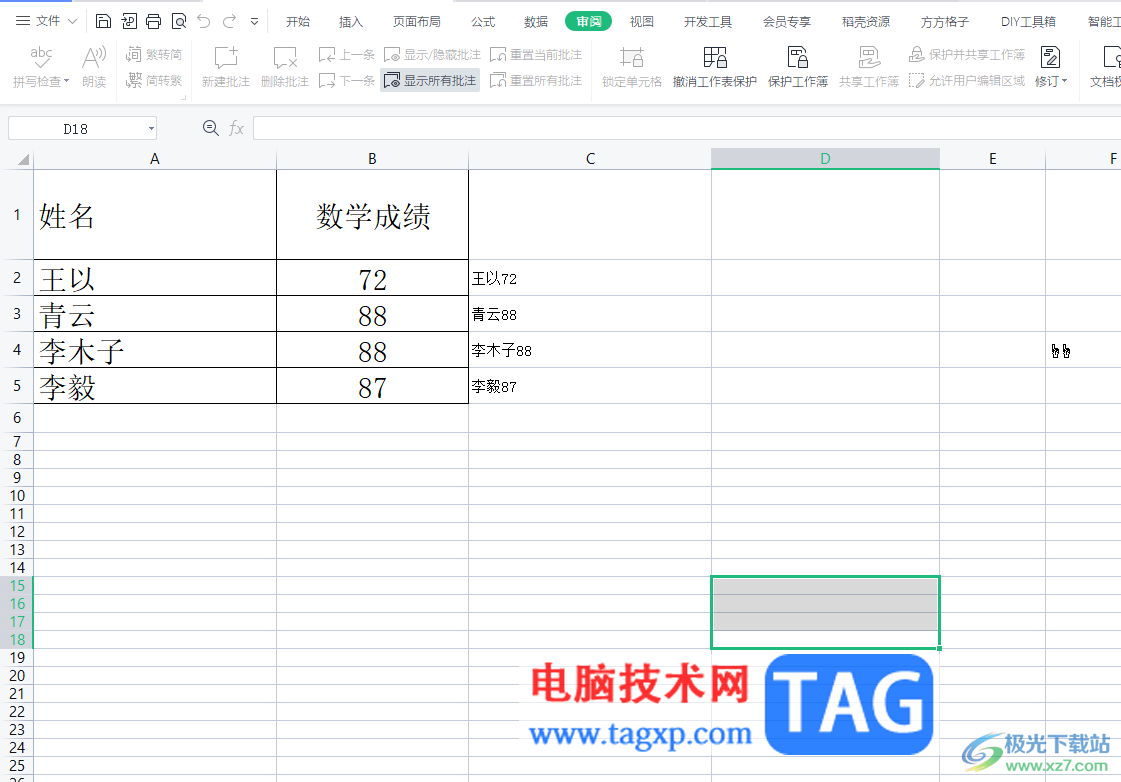
1.用户在电脑上打开wps软件,并来到表格文件的编辑页面上来进行设置
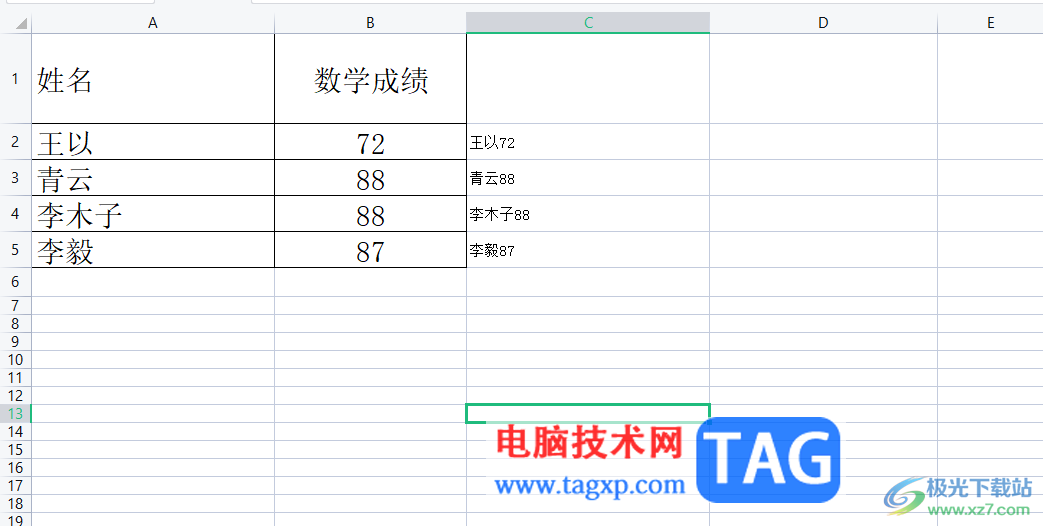
2.接着用户用鼠标右键点击,弹出右键菜单后,用户选择其中的查看所有保护区域选项
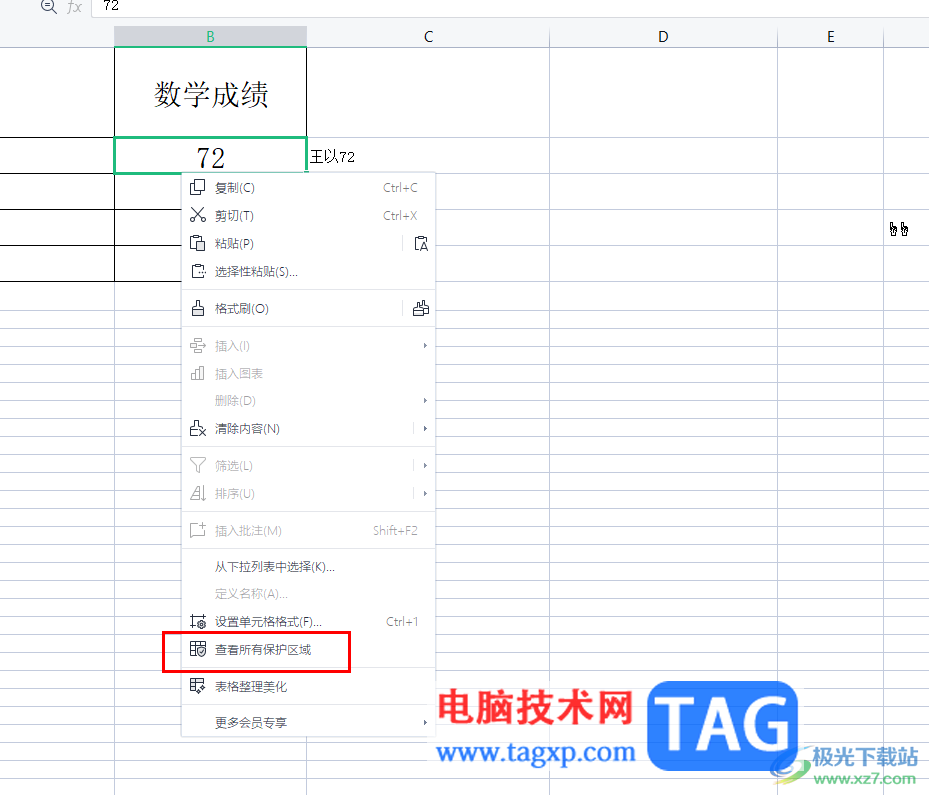
3.这时用户可以在页面的右侧看到展示出来的保护区域窗口,点击其中的保护区域
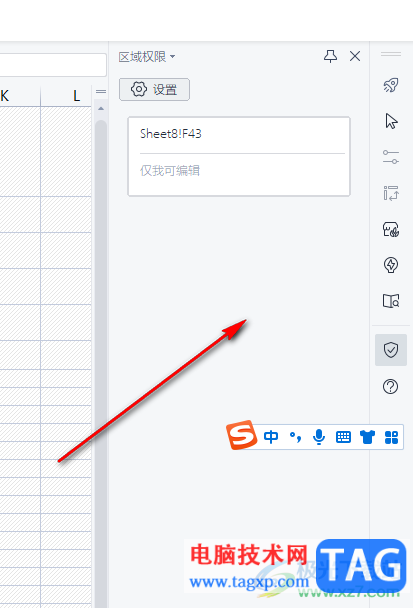
4.如图所示,用户在编辑页面上就可以看到成功定位到被保护的单元格信息

以上就是小编对用户提出问题整理出来的方法步骤,用户从中知道了大致的操作过程为右击页面——选择查看所有保护区域——点击保护信息——编辑页面直接定位到保护区域这几步,方法简单易懂,因此感兴趣的用户可以跟着小编的教程操作试试看。
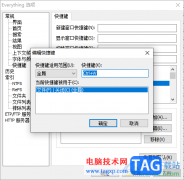 everything添加和更改快捷键的方法
everything添加和更改快捷键的方法
everything是一款十分强大的搜索文件工具,在这款软件中,可以将......
 USB驱动器无法格式化解决方案:为什么我
USB驱动器无法格式化解决方案:为什么我
USB驱动器是一种常见的便携式存储设备,广泛用于数据传输、备......
 win10声音增强在哪
win10声音增强在哪
在使用播放器的时候,很多用户们会觉得自己电脑声音过小,或......
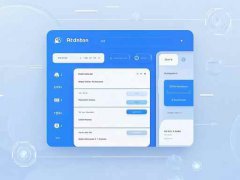 老旧电脑提升性能:我的旧电脑还能升级
老旧电脑提升性能:我的旧电脑还能升级
老旧电脑在当今高性能需求越来越大的环境下,似乎难以应对游......
 清理注册表的有效途径:清理注册表对电
清理注册表的有效途径:清理注册表对电
清理注册表是一项非常重要的电脑维护工作,能够显著提升系统......

很多小伙伴在使用WPS对文字文档进行编辑的过程中都会使用各种工具来提高文字文档的编辑效率。有的小伙伴想要快速删除掉文档中的所有空白行,但又不知道该使用什么工具,其实很简单,我...

有的小伙伴在使用WPS对演示文稿进行编辑的过程中经常会需要在幻灯片中使用参考线来确定图片或是形状的位置,有的小伙伴不知道该在哪里打开参考线功能,也不知道如何将参考线固定在幻灯...

大家在使用WPS中的文字文档进行处理资料的时候,有些时候可能会进行日期、班级、姓名以及学号等信息的输入,那么输入的内容为了更加方便的查看和区分,就会给这些信息进行下划线的添加...

wps软件是一款很优秀的办公软件,成为了用户工作中的好帮手,因此wps软件深受用户的喜爱,当用户在做好一份文件上,需要在文件上印上一个公章,说到这儿,有的用户就会想制作电子印章,...

WPS中,我们常常将需要的文字编辑之后,会将本地中的图片添加进来进行排版设计,其中有小伙伴将图片添加进来之后,发现图片会乱跑,导致我们的文字内容就会比较散乱,看起来非常的不整...

有的小伙伴常常在我们的电脑上使用到WPS这款软件,不少小伙伴通常使用这款软件进行数据的录入和设计操作,我们在使用该软件的过程中,你会需要将其中的一些数据内容进行计算、排序以及...
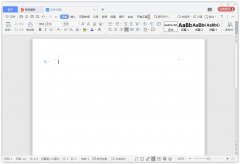
近日有一些小伙伴咨询小编关于Wps中怎样插入方框符号呢?下面就为大家带来了Wps中插入方框符号的教程方法,有需要的小伙伴可以来了解了解哦。...

WPS表格是很多小伙伴都在使用的一款软件,在其中我们可以使用各种智能化的功能快速实现想要的操作,进行高效办公。如果我们希望在电脑版WPS表格中批量合并相同内容的单元格,小伙伴们知...
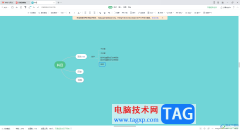
一些小伙伴在进行思维导图的创建过程中,会需要将其中的子主题内容进行合并操作,那么该如何进行设置呢,在WPS中提供的思维导图工具是很不错的,不管是操作界面还是提供的功能等都是比...

很多小伙伴在使用WPS对文字文档进行编辑的过程中都喜欢在文档中添加各种内容,例如图片、图表、形状等。当我们想要在文档中插入附件文件时,又该怎么进行设置呢。其实很简单,我们只需...
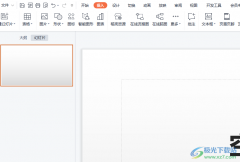
越来越多的用户很喜欢使用wps软件,这款办公软件给用户带来了许多的便利,在这款办公软件中的功能有着其它热门办公软件的支持,因此wps软件可以让用户编辑不同种类的文件,当用户在wp...

wps软件是大部分用户很喜欢的一款办公软件,在这款办公软件中有着许多强大且实用的功能,并且还会用户提供了多种文件编辑类型,例如用户可以编辑文档、表格或是演示文稿等,其中大部分...

如果你喜欢使用WPSExcel表格来完成自己的数据编辑和计算,那么就可能会使用到一些函数公式进行快速的计算,其中常常使用到的函数公式有求和、平均数以及最大值等函数公式,但是在某些编...

我们在使用WPSExcel表格编辑工具进行数据内容的编辑和制作的过程中,很多时候我们都会进行函数的一个操作,比如需要使用的rank函数进行数据的排名,或者使用VLOOKUP函数进行数据的筛选等,...

很多小伙伴再选择编辑演示文稿的软件时都会将WPS作为首选,因为在WPS软件中,我们可以使用各种工具来满足我们对于幻灯片的各种编辑需求。有的小伙伴在使用WPS对演示文稿进行编辑的过程中...